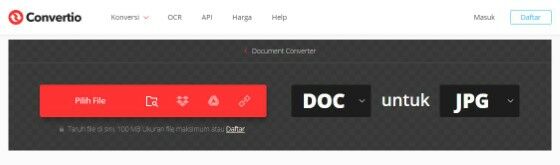
Alternatif Konversi Word ke JPEG: Panduan Lengkap
Pendahuluan
Dalam era digital saat ini, kebutuhan untuk mengonversi dokumen dari satu format ke format lain adalah hal yang umum. Salah satu konversi yang sering dilakukan adalah mengubah dokumen Word (.doc atau .docx) menjadi gambar JPEG (.jpg). JPEG adalah format gambar yang populer karena ukurannya yang relatif kecil dan kompatibilitasnya yang luas. Meskipun Microsoft Word sendiri menawarkan opsi untuk menyimpan dokumen sebagai PDF, yang kemudian dapat dikonversi ke JPEG, ada metode lain yang mungkin lebih sesuai dengan kebutuhan spesifik Anda. Artikel ini akan membahas berbagai alternatif untuk mengubah Word menjadi JPEG, dengan penjelasan langkah demi langkah dan pertimbangan penting.
I. Mengapa Mengonversi Word ke JPEG?
Sebelum membahas metode konversi, penting untuk memahami mengapa Anda mungkin perlu mengubah dokumen Word menjadi JPEG:
- Kompatibilitas: Format JPEG didukung oleh hampir semua perangkat dan platform, memastikan dokumen Anda dapat dilihat oleh siapa saja tanpa memerlukan perangkat lunak khusus.
- Pencegahan Modifikasi: Mengubah dokumen menjadi gambar mencegah penerima untuk mengedit atau mengubah konten asli.
- Penyisipan Gambar: JPEG mudah disisipkan ke dalam presentasi, situs web, atau dokumen lain sebagai gambar.
- Ukuran File: JPEG seringkali memiliki ukuran file yang lebih kecil dibandingkan dengan dokumen Word, memudahkan pengiriman melalui email atau unggahan ke platform online.
- Tampilan Konsisten: Konversi ke JPEG memastikan tampilan dokumen tetap konsisten di berbagai perangkat dan sistem operasi, menghindari masalah format yang mungkin timbul.
II. Metode Alternatif Konversi Word ke JPEG
Berikut adalah beberapa metode alternatif untuk mengubah dokumen Word menjadi JPEG:
A. Menggunakan Alat Konversi Online
Ada banyak alat konversi online gratis yang memungkinkan Anda mengubah Word ke JPEG tanpa perlu menginstal perangkat lunak apa pun. Berikut adalah langkah-langkah umum:
- Pilih Alat Konversi: Cari di internet alat konversi Word ke JPEG online. Beberapa opsi populer termasuk Smallpdf, Zamzar, Online2PDF, dan Convertio.
- Unggah Dokumen Word: Kunjungi situs web alat konversi yang Anda pilih dan unggah dokumen Word yang ingin Anda konversi. Biasanya, ada tombol "Pilih File" atau "Unggah" yang jelas.
- Pilih Format Output: Pastikan format output yang dipilih adalah JPEG (.jpg). Beberapa alat mungkin menawarkan opsi untuk memilih kualitas gambar atau pengaturan lainnya.
- Konversi: Klik tombol "Konversi" atau yang serupa untuk memulai proses konversi.
- Unduh File JPEG: Setelah konversi selesai, Anda akan diberikan tautan untuk mengunduh file JPEG yang dihasilkan.
Kelebihan:
- Mudah digunakan: Prosesnya biasanya sangat sederhana dan intuitif.
- Tidak perlu instalasi: Anda tidak perlu menginstal perangkat lunak tambahan.
- Gratis: Banyak alat konversi online menawarkan layanan gratis untuk penggunaan dasar.
- Aksesibilitas: Dapat digunakan di berbagai perangkat dengan koneksi internet.
Kekurangan:
- Ketergantungan internet: Anda memerlukan koneksi internet yang stabil untuk mengunggah dan mengunduh file.
- Keamanan: Mengunggah dokumen sensitif ke situs web pihak ketiga mungkin menimbulkan risiko keamanan. Pastikan Anda menggunakan alat konversi yang terpercaya dan memiliki kebijakan privasi yang jelas.
- Batasan ukuran file: Beberapa alat mungkin memiliki batasan ukuran file untuk konversi gratis.
- Kualitas gambar: Kualitas gambar JPEG yang dihasilkan mungkin tidak selalu optimal, terutama jika Anda menggunakan alat konversi gratis.
B. Menggunakan Program Pengolah Gambar
Program pengolah gambar seperti Adobe Photoshop, GIMP (perangkat lunak sumber terbuka gratis), atau Paint.NET dapat digunakan untuk membuka dokumen Word (setelah diubah menjadi format yang kompatibel) dan menyimpannya sebagai JPEG.
- Konversi Word ke PDF: Simpan dokumen Word Anda sebagai file PDF. Ini dapat dilakukan dengan memilih "Simpan Sebagai" dan memilih format PDF.
- Buka PDF di Program Pengolah Gambar: Buka file PDF yang baru saja Anda buat di program pengolah gambar pilihan Anda. Biasanya, Anda dapat melakukan ini dengan memilih "Buka" dan memilih file PDF.
- Edit (Opsional): Jika perlu, Anda dapat melakukan penyesuaian atau pengeditan pada gambar di program pengolah gambar.
- Simpan sebagai JPEG: Pilih "Simpan Sebagai" dan pilih format JPEG (.jpg). Anda mungkin memiliki opsi untuk mengatur kualitas gambar.
- Simpan: Klik "Simpan" untuk menyimpan file JPEG.
Kelebihan:
- Kontrol kualitas: Anda memiliki kontrol lebih besar atas kualitas gambar JPEG yang dihasilkan.
- Pengeditan: Anda dapat melakukan pengeditan tambahan pada gambar sebelum menyimpannya sebagai JPEG.
- Keamanan: Anda tidak perlu mengunggah dokumen ke situs web pihak ketiga.
Kekurangan:
- Perangkat lunak diperlukan: Anda memerlukan program pengolah gambar yang terinstal di komputer Anda.
- Kurva pembelajaran: Menggunakan program pengolah gambar mungkin memerlukan kurva pembelajaran, terutama jika Anda belum familiar dengan perangkat lunak tersebut.
- Waktu: Prosesnya mungkin lebih memakan waktu dibandingkan dengan menggunakan alat konversi online.
C. Menggunakan Fungsi "Print Screen" (Tangkap Layar)
Metode ini melibatkan pengambilan tangkapan layar dari dokumen Word Anda dan menyimpannya sebagai gambar JPEG.
- Buka Dokumen Word: Buka dokumen Word yang ingin Anda konversi.
- Atur Tampilan: Atur tampilan dokumen sehingga seluruh halaman atau bagian yang ingin Anda konversi terlihat di layar.
- Ambil Tangkapan Layar: Tekan tombol "Print Screen" (atau "PrtScn") pada keyboard Anda. Ini akan menyalin gambar layar ke clipboard.
- Buka Program Pengolah Gambar: Buka program pengolah gambar seperti Paint (bawaan Windows) atau program lain yang Anda pilih.
- Tempel Tangkapan Layar: Tempel tangkapan layar dari clipboard ke program pengolah gambar (biasanya dengan menekan Ctrl+V atau memilih "Tempel").
- Potong (Opsional): Jika perlu, potong gambar untuk menghilangkan bagian yang tidak diinginkan.
- Simpan sebagai JPEG: Pilih "Simpan Sebagai" dan pilih format JPEG (.jpg).
- Simpan: Klik "Simpan" untuk menyimpan file JPEG.
Kelebihan:
- Sederhana: Metode ini sangat sederhana dan mudah dilakukan.
- Tidak perlu perangkat lunak tambahan: Anda hanya memerlukan program pengolah gambar dasar yang biasanya sudah terinstal di komputer Anda.
Kekurangan:
- Kualitas gambar: Kualitas gambar JPEG yang dihasilkan mungkin tidak optimal, terutama jika Anda perlu memperbesar gambar.
- Resolusi: Resolusi gambar terbatas pada resolusi layar Anda.
- Proses manual: Prosesnya manual dan mungkin memakan waktu jika Anda perlu mengonversi banyak halaman.
D. Menggunakan Microsoft Print to PDF dan Konverter PDF ke JPEG
Microsoft Word memungkinkan Anda untuk "mencetak" dokumen ke file PDF. Kemudian, Anda dapat menggunakan konverter PDF ke JPEG untuk mengubah PDF tersebut menjadi JPEG.
- Cetak ke PDF: Di Microsoft Word, pilih "File" > "Cetak". Pada opsi printer, pilih "Microsoft Print to PDF". Kemudian, klik "Cetak". Ini akan membuat file PDF dari dokumen Word Anda.
- Gunakan Konverter PDF ke JPEG: Ada banyak alat online dan offline yang dapat mengubah PDF menjadi JPEG. Unggah file PDF Anda ke alat tersebut dan ikuti instruksi untuk mengonversi dan mengunduh file JPEG.
Kelebihan:
- Kontrol lebih besar atas output: Anda dapat mengatur kualitas PDF sebelum dikonversi ke JPEG.
- Tidak perlu instalasi (tergantung alat): Alat konversi PDF ke JPEG online tidak memerlukan instalasi.
Kekurangan:
- Langkah tambahan: Prosesnya melibatkan dua langkah (mencetak ke PDF dan kemudian mengonversi PDF ke JPEG).
- Ketergantungan internet (tergantung alat): Alat konversi PDF ke JPEG online memerlukan koneksi internet.
III. Pertimbangan Penting
Sebelum mengonversi dokumen Word ke JPEG, pertimbangkan hal-hal berikut:
- Kualitas Gambar: Pilih kualitas gambar yang sesuai dengan kebutuhan Anda. Kualitas gambar yang lebih tinggi akan menghasilkan file yang lebih besar, tetapi dengan detail yang lebih baik.
- Resolusi: Pertimbangkan resolusi gambar yang Anda butuhkan. Resolusi yang lebih tinggi akan menghasilkan gambar yang lebih tajam, tetapi juga akan meningkatkan ukuran file.
- Keamanan: Jika Anda mengonversi dokumen sensitif, pastikan Anda menggunakan metode yang aman dan terpercaya. Hindari mengunggah dokumen rahasia ke situs web yang tidak Anda percayai.
- Lisensi: Pastikan Anda memiliki hak untuk mengonversi dan menggunakan konten dokumen Word Anda.
- Tujuan Penggunaan: Pertimbangkan bagaimana Anda akan menggunakan file JPEG yang dihasilkan. Jika Anda berencana untuk mencetak gambar, Anda mungkin memerlukan kualitas dan resolusi yang lebih tinggi.
IV. Kesimpulan
Mengonversi dokumen Word ke JPEG dapat dilakukan dengan berbagai cara, masing-masing dengan kelebihan dan kekurangan. Alat konversi online menawarkan kemudahan dan kecepatan, sementara program pengolah gambar memberikan kontrol yang lebih besar atas kualitas dan pengeditan. Metode tangkapan layar adalah opsi sederhana untuk konversi cepat, tetapi mungkin mengorbankan kualitas gambar. Pilihan metode terbaik tergantung pada kebutuhan spesifik Anda, tingkat kenyamanan Anda dengan berbagai alat, dan pertimbangan keamanan. Dengan memahami berbagai opsi yang tersedia, Anda dapat memilih metode yang paling sesuai untuk mengubah dokumen Word Anda menjadi gambar JPEG yang berkualitas.

